Лабораторный практикум по информатике. Методические указания для проведения лабораторных занятий по дисциплине Информатика для всех специальностей
 Скачать 6 Mb. Скачать 6 Mb.
|
Флажок и выключательЭ 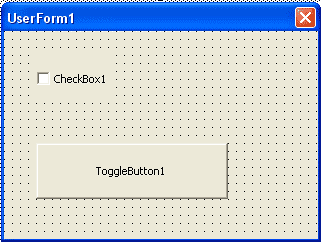 лемент управления CheckBox (флажок) создается с помощью кнопки Флажок (CheckBox) . Этот элемент управления предоставляет пользователю возможность выбора. Флажок обычно имеет два состояния: установленное и сброшенное, но может настраиваться на выбор из трех альтернатив. Флажок имеет те же свойства, что и переключатель. Кроме того, флажок обладает уникальным свойством TripleState, позволяющим выбор из трех альтернатив. Свойство TripleState может принимать два значения: False (выбор из двух альтернатив True и False)и True (выбор из трех альтернатив True, False и Null). лемент управления CheckBox (флажок) создается с помощью кнопки Флажок (CheckBox) . Этот элемент управления предоставляет пользователю возможность выбора. Флажок обычно имеет два состояния: установленное и сброшенное, но может настраиваться на выбор из трех альтернатив. Флажок имеет те же свойства, что и переключатель. Кроме того, флажок обладает уникальным свойством TripleState, позволяющим выбор из трех альтернатив. Свойство TripleState может принимать два значения: False (выбор из двух альтернатив True и False)и True (выбор из трех альтернатив True, False и Null). Э 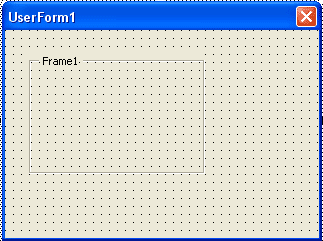 лемент управления ToggleButton (выключатель) создается с помощью кнопки Выключатель (ToggleButton) . Этот элемент управления предоставляет пользователю те же возможности, что и флажок. лемент управления ToggleButton (выключатель) создается с помощью кнопки Выключатель (ToggleButton) . Этот элемент управления предоставляет пользователю те же возможности, что и флажок.Рамка Элемент управления Frame (рамка) создается с помощью кнопки Рамка (Frame) . Он используется для визуальной группировки элементов управления. Основным свойством рамки является Capture, отображающее надпись рамки. РисунокЭлемент управления Image (рисунок) создается с помощью кнопки Рисунок . Он используется для отображения графических файлов в формате gif, cur, gif, ico, jpg и wmf. Перечислим некоторые из его свойств, используемых для управления выводом изображения. Свойства, используемые для управления выводом изображения.
С | |||||||||||||||||||||||||||||||||||||||||||||||||||||||||||||||||||||||||||||||||||||||||||||||||||||||||||||||||||||||||||||
| Value и BoundValue | Возвращает номер активной страницы. Нумерация производится с нуля. |
| MultiRow | Допустимые значения: True(если ярлыки не помещаются в одну строку, то они выводятся в несколько строк) и False(если ярлыки не помещаются в одну строку, то появляется полоса прокрутки, позволяющая переходить от страницы к странице) |
| SelectedItem | Возвращает выбранную страницу |
Семейство Pages, содержащее все страницы, входящие в объект MultiPage, имеет единственное свойство Count, возвращающее число элементов семейства.
Методы семейства Pages.
| Add | Создает новую страницу Синтаксис: Set Object=object.Add([Name[,Caption[,index]]]) object - семейство Pages Name - имя страницы Caption - текст, отображаемый на ярлыке страницы index - номер страницы, нумерация страниц производится с 0 |
| Clear | Удаляет все страницы из семейства Pages |
| Remove | Удаляет страницу из семейства Pages |
| Item | Возвращает страницу со специфицированным индексом. Синтаксис: Set Object=object.Item(collectionindex) |
Н
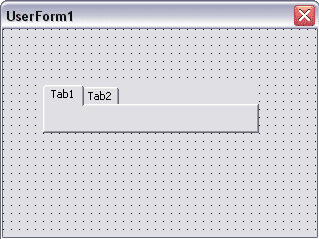 абор вкладок
абор вкладокЭлемент управления TabStrip (набор вкладок) создается с помощью кнопки Набор вкладок . Он позволяет создать несколько вкладок в диалоговом окне. Объект TabStrip содержит в себе семейство Tabs, представляющее собой набор всех вкладок. Объект TabStrip и семейство Tabs обладает теми же свойствами, что и объект MultiPage и семейство Pages.
Общие методы и события элементов управления
Основные общие методы элементов управления:
| Add | Позволяет добавить элемент управления во время выполнения программы |
| Move | Перемещает элемент управления |
| SetFocus | Устанавливает фокус на вызвавшем этот метод элементе управления. Часто применяется в программах обработки ошибок |
| Zorder | Помещает объект до или после всех пересекающихся с ним объектов |
Основные общие события элементов управления:
| Click | Происходит, когда пользователь выбирает элемент управления с помощью одинарного щелчка кнопкой мыши |
| DblClick | Происходит, когда пользователь выбирает элемент управления с помощью двойного щелчка кнопкой мыши |
| KeyPress | Происходит, когда пользователь нажимает любую клавишу на клавиатуре, кроме функциональных и клавиш управления курсором |
| Change | Происходит при изменении значения элемента управления |
| GotFocus и LostFocus | Происходит, когда элемент управления получает или теряет фокус |
| Error | Используется при уведомлении об ошибке |
Элементы управления, можно вставлять не только в экранную форму, но и в рабочие листы.
задания
Упражнение 1. Создание формы и определение ее свойств.
1. Запустить VBA: Сервис – Макрос – Редактор Visual Basic. При открытии окна VBA появляется MS Visual Basic. При открытии окна могут иметь следующий вид (рис.36):
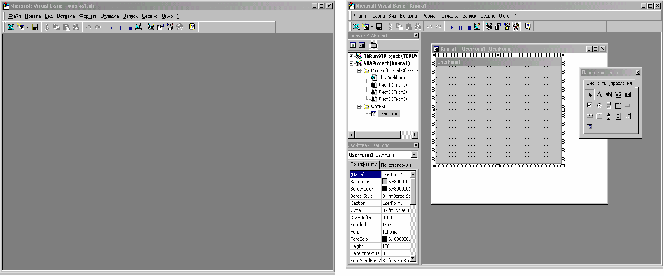
а) б)
Рисунок 36. Редактор Visual Basic
По рисунку видно, что в первом окне объекты на экране не видны (рис.36а), а во втором окне присутствуют все необходимые для работы объекты (рис. 36б). Если в окне не достает каких-то объектов, то их можно вставить, используя соответствующие кнопки панели инструментов или команды строки меню:
Вставка (через строку меню):
<Окна проекта> - Вид – Окно проекта
<Окна свойств> - Вид – Окно свойств
<Формы> - Вставка (Insert) - UserForm
<Панели элементов> - Вид – Панель элементов.
Вставка (через панель инструментов) см. рис. 2.2, используется соответствующие кнопки.
Для того чтобы изменить цвет формы, используем окно свойств.
Окно свойств имеет две вкладки: по алфавиту, по категориям. Выбрать вкладку по алфавиту.
Свойства:
- Name – имя объекта.
-
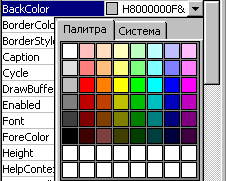
Рисунок 37. Свойство BackColor
BackColor - цвет объекта (рис.37)
В палитре выбрать голубой цвет. Форма закрасится в соответствующий цвет.
Упражнение 2 Создание надписи.
1. На панели элементов выбрать элемент и создать на форме область для надписи. В эту область ввести текст «Лабораторная работа по VBA», или, используя свойство Caption в окне свойств (справа). Для форматирования шрифта – Font … - появляется диалоговое окно Выборшрифта (рисунок 38). В этом окне выбираем Шрифт, Начертание, Размер. Затем ОК.
Р
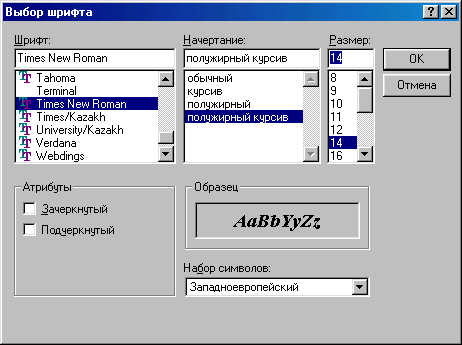
исунок 38. Диалоговое окно Выбор шрифта
2. Для изменения цвета надписи выбрать свойство ForeColor (рисунок 39).
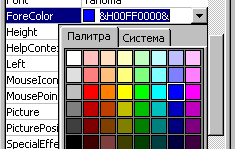
Рисунок 39. Свойство ForeColor
Упражнение 3 Создание текстового поля.
С помощью панели элементов создать на форме текстовое поле (используя элемент «TextBox»).
В свойстве Captiоn ввести текст: Компьютерные технологии.
Упражнение 4 Создание кнопки.
С помощью панели элементов создать на форме произвольную небольшую кнопку (используя элемент «CommandButton»).
Измените надпись CоmmandButton1 на «Выход» используя свойство Captiоn.
Закрасить кнопку бледно-голубым цветом, используя свойство BackColor.
Сохраните проект под названием Лабораторная работа №2.
Р

исунок 40. Законченный вид формы
Самостоятельная работа.
Добавьте на экранную форму рамку Frame, измените надпись на «Изучает».
Внутри рамки поместите три флажка CheckBox. Присвойте им следующие надписи: «Базы данных», «Компьютерные сети», «Программирование».
Основные понятия создания приложений в VBA
Под интерфейсом понимают совокупность средств, обеспечивающих взаимодействие пользователя и программ вычислительной системы. При разработке интерфейса пользователь должен быть заинтересован в максимально простом и удобном способе ввода и вывода данных. Важна и эстетическая форма подачи программы: это и размер формы, её фон, шрифт надписей, звуковое и графическое сопровождение. Также мы говорили о том, что на экранной форме пользователь создаёт элементы управления: текстовые поля, метки, командные кнопки. Эти элементы являются объектами языка Visual Basic for Applications. Объект - одно из основных понятий не только VBA, но и других объектно-ориентированных языков программирования. Каждый объект имеет своё имя и является представителем некоторого класса подобных себе объектов. Под классом объектов подразумевается общее описание таких объектов, для которых характерно наличие множества общих свойств и общих действий, которые способны выполнять эти объекты. Существует, например, класс Командная кнопка - общее описание кнопок в окнах приложений. Кнопки могут быть разных размеров и цветов, иметь разные подписи, но имеют множество общих свойств и событий (например, щелчок мыши по кнопке). Началом работы алгоритма, а, следовательно, и программы, является какое-нибудь событие. Событием (Event) называется характеристика класса объектов, описывающая внешнее воздействие, на которое реагирует объект этого класса во время работы приложения. Объектно-ориентированное программирование основано на следующей идее: программы управляются событиями. Пояснить это можно так: после проектирования экранной формы устанавливаются события, и только затем программируются действия, связанные с этими событиями.
Код программы, написанной пользователем на VBA, хранится в модулях. Модуль - это совокупность объявлений и процедур, хранящихся как единое целое. Рассмотрим термин “процедура”.
Если в программе возникает необходимость частого обращения к некоторой группе операторов, то рационально сгруппировать такую группу в самостоятельный блок, к которому можно обращаться, указывая его имя. Такие программные блоки называются подпрограммами пользователя. Подпрограммы в языках программирования реализуются посредством процедур и функций.
Процедура - это независимая часть программы, которую можно вызвать по имени для выполнения определённых действий. Процедура выполняет один или несколько операторов и не возвращает значения. Примером процедуры является код макроса. Например:
Sub МойПервыйМакрос_Click()
With Selection.Font
.Size = 18
.ColorIndex = 3
End With
End Sub
Процедура обозначается словом Sub, End Sub говорит о том, что процедура закончена. Процедура выполняется в ответ на какое-либо событие или говорят, что процедура обрабатывает событие. Имя процедуры состоит из названия объекта МойПервыйМакрос, и события, Click (щелчок), которое отделяется знаком подчёркивания от названия объекта.
Функция аналогична процедуре, но отличается тем, что возвращает в точку вызова основной программы единственный результат. Например, Y= ABS(X); - определяет модуль числа X и возвращает результат в точку вызова Y.
VBA можно использовать для создания собственных функций. Например, можно определить функцию Процент (число), которая будет определять процент от числа.
Public Function Процент (число)
Процент = число*0.01/100
End Function
Функция может иметь аргумент Число. Аргумент Число может быть числом или ссылкой на ячейку рабочего листа. Величина процента является тем значением, которое возвращает функция.
В VBA существуют определённые правила для имён процедур и функций.
Первые три символа имени должны быть буквами
Имя может содержать буквы, цифры и знаки подчёркивания
Имя не может содержать пробелы, точки, запятые, восклицательные знаки и символы @, &, $, #
Имя не должно иметь более 255 символов
Объявление типа переменной
Переменные используются для хранения данных, которые могут изменяться в процессе выполнения процедуры. Объявление типа переменной означает, что пользователь устанавливает определённые границы, в которых может изменяться переменная. Тип переменной можно вообще не определять. Если тип переменной не объявляется, по умолчанию он принимается как тип Variant. В таблице 3.1 содержится информация о размере данных, т. е. об объёме памяти, выделяемом для хранения данных.
Таблица 3.1
Типы данных в VBA
| Тип данных | Размер в байтах | Описание типа |
| Byte | 1 | двоичные числа (0 … 255) |
| Integer | 2 | целые числа (-32768 … +32767) |
| Long | 4 | длинное целое число (-2 147 483 648 … +2 147 483 647) |
| Boolean | 2 | логический тип (True, False ) |
| String | 10 + 1 байт на символ | строковый тип (0 … 2 млрд. символов) |
| Variant | 16 | с плавающей точкой (-1.797693Е308 … -4.9406564Е-324 для отрицательных чисел; 4.9406564Е-324 … 1.79769313Е308 для положительных чисел) |
Для объявления переменной используется оператор Dim. Этот оператор имеет следующий синтаксис:
Dim ИмяПеременной As ТипДанных
Общие правила написания имени переменной
Имя переменной должны начинаться с буквы
Имя может содержать буквы, цифры и знаки подчёркивания
Имя не может содержать пробелы, точки, запятые, восклицательные знаки и символы @, &, $, #
Имя не должно иметь более 255 символов
Можно не указывать тип данных при написании своих процедур и тогда по умолчанию VBA применит для Ваших переменных тип Variant. Но, просмотрев таблицу 1 можно увидеть, что ни один из типов данных не требует 16 байт для сохранения значений переменных. Неплохо бы экономить ресурсы памяти компьютера. Кроме того, не объявляя тип переменных вы рискуете получить результат выполнения Вашей программы, который будет далёк от ожидаемого.
Описание констант
Если в процедуре Вам нужна величина, которая бы не меняла своего значения, то применяются константы. Для их объявления используется оператор Const, имеющий следующий синтаксис:
Const ИмяКонстанты As ТипДанных = Значение
Например:
Const Gruppa As Integer = 25
Диалоговые окна для обмена сообщениями (MsgBox(), InputBox())
Разрабатывая электронные таблицы, которые будут использоваться другими людьми, необходимо обратить особое внимание на пользовательский интерфейс. Пользовательский интерфейс – это метод взаимодействия с приложением – щелчки на кнопках, использование меню, нажатие клавиш, доступ к панелям инструментов и т.д.
Существует несколько типов диалоговых окон, которые необходимы для поддержания в программе интерактивного режима работы конечного пользователя (вывод сообщений пользователю, прием и интерпретация указаний. введенных пользователем, и др.).
Встроенная функция MsgBox() обеспечивает создание диалоговых окон различных типов.
Простое окно-сообщение
MsgBox(“строка_сообщение”)
Если в сообщении должно присутствовать значение переменной или элемента массива переменной, элемент структуры пользовательского типа данных и т.п., следует преобразовать значения в строковый.
Окно-сообщение с командными кнопками
MsgBox(“строка_сообщение” [, <кнопки>][, “заголовок_окна”] [, <файл-подсказки>, <контекст>]),
где <строка_сообщение> - максимальная длина строки – 1024 символа;
<кнопки> - число, являющееся суммой кодов выбранных типов кнопок и пиктограммы, или имена кнопок;
<заголовок_окна> - строка символов;
<файл-подсказки> - имя файла-подсказки для контекстно-зависимой помощи при работе в окне, строка символов;
<контекст> - число, которое назначено подсказке для данного окна.
Функция MsgBox() возвращает код (число), соответствующий нажатой кнопке. Коды задания командных кнопок и пиктограмм приведены в таблице 3.2.
Таблица 3.2
Список видов командных кнопок и их кодов
| Код | Константа | Описание |
| Коды командных кнопок | ||
| 0 | vbOKOnly | ОК |
| 1 | vbOKCancel | ОК, Отмена |
| 2 | vbAbortRetryIgnore | Повторить, Прекратить, Игнорировать |
| 3 | vbYesNoCancel | Да, Нет, Отмена |
| 4 | vbYesNo | Да, Нет |
| 5 | vbRetryCancel | Повторить, Отмена |
| Коды активности по умолчанию | ||
| 0 | vbDefaultButton 1 | Активная 1 |
| 256 | vbDefaultButton 2 | Активная 2 |
| 512 | vbDefaultButton 3 | Активная 3 |
| Коды пиктограмм | ||
| 16 | vbCritical | Важное сообщение |
| 32 | vbQuestion | Предупредительный запрос |
| 48 | vbExclamation | Предупредительное сообщение |
| 64 | vbInformation | Информационное сообщение |
| Коды модальности | ||
| 0 | vbApplicatinModal | Программное модальное описание (требуется обязательный ответ, работа приложения приостанавливается) |
| 4096 | vbSystemModal | Системное модальное описание (требуется обязательный ответ, работа всех приложений приостанавливается) |
Функция InputBox() обеспечивает формирование окна для вывода строки сообщения и ожидания ввода строки символов или нажатия кнопки. Возвращает содержание текстового блока:
InputBox(“строка_сообщение” [,“заголовок_окна”] [,<текст-по_умолчанию>][, Xпоз][,Yпоз][,<файл-подсказки>, <контекст>])
где <текст-по_умолчанию> - строка символов, выводимая в текстовом блоке (может быть пустой),
Xпоз, Yпоз – позиция левого верхнего угла окна.

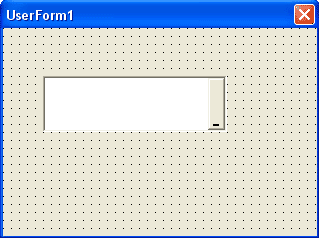 сылки на ячейки и диапазоны
сылки на ячейки и диапазоны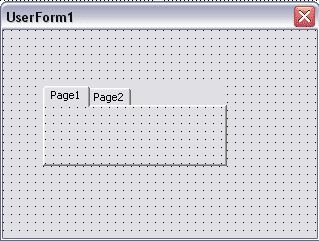 лемент управления MultiPage (набор страниц) создается с помощью кнопки Набор страниц
лемент управления MultiPage (набор страниц) создается с помощью кнопки Набор страниц